Adobe Illustrator CS5 是一款专业的矢量图形处理软件,广泛应用于设计领域,包括出版、多媒体和在线图像制作。如果您想要在 Adobe Illustrator CS5 中更改图片的背景颜色,可以遵循以下步骤:
方法一:调整色彩平衡
1. 打开 Illustrator CS5,并导入您需要编辑的图片。
2. 选择图片图层,然后点击菜单栏中的【编辑】。
3. 在下拉菜单中选择【编辑颜色】,接着点击【调整色彩平衡】。
4. 在弹出的颜色调整面板中,您可以拖动滑块来增加或减少阴影、中间调和高光中的红色、绿色和蓝色成分,同时勾选“预览”选项,以便实时查看颜色变化。
方法二:使用重新着色图稿
1. 同样地,确保您的图片图层被选中。
2. 进入【编辑】菜单,选择【编辑颜色】,然后点击【重新着色图稿】。
3. 这将允许您通过色轮和颜色组来调整整个图像的色调,适合需要精细控制颜色分布的场景。
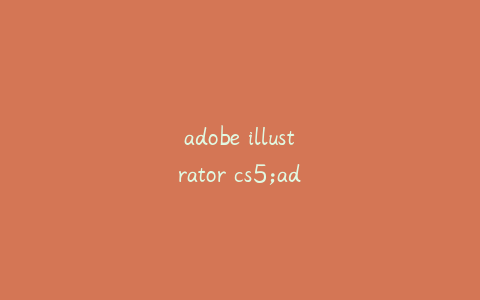
方法三:直接覆盖背景
1. 如果您想用纯色替换背景,可以创建一个新的矩形,覆盖整个背景区域。
2. 选择工具箱中的矩形工具(M),在画布上绘制一个与画布大小相匹配的矩形。
3. 在工具栏上设置填充颜色为您想要的背景色。
4. 确保该矩形位于图片图层之下,可以通过调整图层面板中的顺序来完成。
方法四:使用选择工具和填充
1. 使用选择工具(V)或魔术棒工具(W)选取背景区域。
2. 一旦背景被选中,您可以直接更改前景色,然后使用快捷键 Alt+Delete (Windows) 或 Command+Delete (Mac) 来填充选区,从而改变背景颜色。
请记得,在进行任何颜色调整之前,保存原始文件,以便于后续的修改和恢复。Adobe Illustrator CS5 提供了多种灵活的方法来满足不同设计需求,确保您能够精确地达到想要的视觉效果。